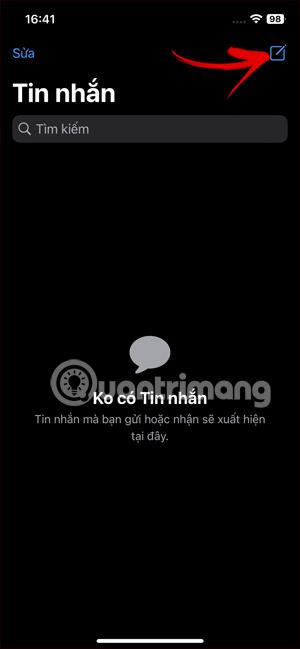iPhone Messages-applikasjonen eier en klistremerkebutikk som du kan velge å laste ned i henhold til dine preferanser, i tillegg til selvlagde klistremerker på iPhone Messages . Klistremerketemaer er ordnet i den rekkefølgen du laster ned, men vi kan omorganisere denne rekkefølgen for å passe dine bruksbehov når du sender klistremerker i meldinger på iPhone. Artikkelen nedenfor vil veilede deg til å administrere klistremerker i iPhone-meldinger.
Hvordan administrere klistremerker i iPhone-meldinger
Trinn 1:
Åpne Meldinger-appen på iPhone og klikk deretter på plussikonet i høyre hjørne for å opprette en ny melding. Klikk deretter på plussikonet i meldingsgrensesnittet .
Klikk nå på Klistremerker for å åpne klistremerket i meldingen.



Steg 2:
For å vise grensesnittet til eksisterende klistremerker i meldingen, bla ned til bunnen av listen og velg Rediger .

Trinn 3:
Liste over klistremerker som er tilgjengelige i meldinger på iPhone, slik at du kan omorganisere rekkefølgen som du vil, eller slette eventuelle klistremerker du ikke vil bruke. For å endre rekkefølgen , trykk og hold inne ikonet med tre streker på klistremerket og flytt klistremerket til ønsket posisjon .

Trinn 4:
Hvis du vil slette et klistremerke i denne listen, sveiper du fra høyre til venstre og klikker på Slett for å slette dette klistremerket. Klikk til slutt på Ferdig i høyre hjørne for å lagre de nye endringene.

Så rekkefølgen på klistremerker som vises i meldinger på iPhone har blitt endret etter din smak. Til slutt velger du klistremerket du vil bruke til å sende inn meldingen som vanlig.
Videoopplæring om håndtering av klistremerker i iPhone-meldinger